
Nel prossimo articolo daremo uno sguardo a W3m. Questo è un browser web basato su testo, che assomiglia molto a Lynx e supporta tabelle, frame, connessioni SSL, utilizzo del mouse, ecc. Come regola generale, questo browser cerca di rendere le pagine il più fedeli possibile. È anche possibile usarlo all'interno di emacs.
A volte gli utenti non hanno o non vogliono che un'interfaccia grafica funzioni. O perché il sistema operativo non ha l'ambiente grafico a disposizione, o semplicemente perché sei un fan del terminale, qualunque sia il motivo, ci sono momenti in cui un browser dal terminale può essere molto utile.
Se sei un browser web basato su testo Per usarlo da terminale e Lynx non ti convince, W3M può essere una buona alternativa. Questo è un moderno browser web di terminale basato su testo per Gnu / Linux Ha tanto da offrire. Nelle righe seguenti vedremo come installare W3M in Ubuntu e come iniziare a usarlo.
Installa W3M su Ubuntu
Questo browser web basato su testo non è preinstallato su nessun sistema operativo Gnu / Linux (per quanto ne so). Per questo motivo, inizieremo installandolo su Ubuntu. Per fare questo dovremo solo aprire un terminale (Ctrl + Alt + T). Una volta che la finestra del terminale è aperta e pronta per essere utilizzata, in Ubuntu il browser web W3M può essere facilmente installato con il seguente comando:
sudo apt install w3m
Un uso di base di W3M in Ubuntu
Per iniziare a utilizzare questo browser web, dobbiamo solo aprire un terminale (Ctrl + Alt + T) e seguire i passaggi seguenti.
Visita i siti web con W3M
Se sei interessato a visualizzare un sito Web con W3M, non avremo bisogno di più di comando di esecuzione w3m insieme URL cosa vogliamo visitare.
Dovrebbe anche essere chiarito che W3m non mostra la pagina "style" (di solito salvato in file .css) ma la sua struttura di base realizzata in HTML. Questo è il motivo per cui alcune pagine tendono a sembrare strane: con i menu come elenchi molto lunghi, le barre che compaiono sulle pagine a lato possono apparire più basse, ecc
Ad esempio, per vedere ubunlog.com, dobbiamo scrivere il seguente comando nel terminale:
w3m https://ubunlog.com
Dopo aver eseguito il comando precedente, vedremo il caricamento della home page di base. Ubunlog.com basato su testo. Lo faremo utilizzare la tastiera per spostarsi tra i diversi punti della pagina e il tasto Invio per confermare la nostra selezioneAvremo anche la possibilità di utilizzare il mouse se utilizziamo questo browser dall'applicazione desktop del terminale.
Possiamo scrivere del testo premendo Invio sulle aree da completare. Queste aree si trovano normalmente tra parentesi quadre «[_ _]«. Quindi apparirà una piccola barra nell'ultima riga del programma con l'indicazione «TESTO:«, In quella riga possiamo scrivere quello che ci serve e premere di nuovo Accedere, quel testo è scritto nell'area selezionata. Viene utilizzato per scrivere utenti, password, commenti, ecc.
Se durante la navigazione selezioniamo un collegamento a un file scaricabile, nell'ultima riga del programma vedremo il nome del file e il percorso in cui verrà salvato. Una volta avviato il download, una barra indicherà l'avanzamento.
Quando vogliamo uscire da questo programma, dovremo solo premere il tasto tasto q sulla tastiera e confermare l'uscita premendo «y«.
Ulteriori informazioni
Oltre ai concetti di base che abbiamo appena visto in queste righe, W3M offre molto di più. Per questo motivo, se un utente desidera saperne di più su W3M, può farlo leggere il manuale. Per tenerlo d'occhio, dovremo solo digitare nel terminale (Ctrl + Alt + T) il comando:
man w3m
È anche possibile ottenere maggiori informazioni sull'utilizzo di questo browser utilizzando nello stesso terminale:
w3m -help
Questo programma può essere molto utile, in diversi casi e situazioni. Ma questo dipende da ogni utente.
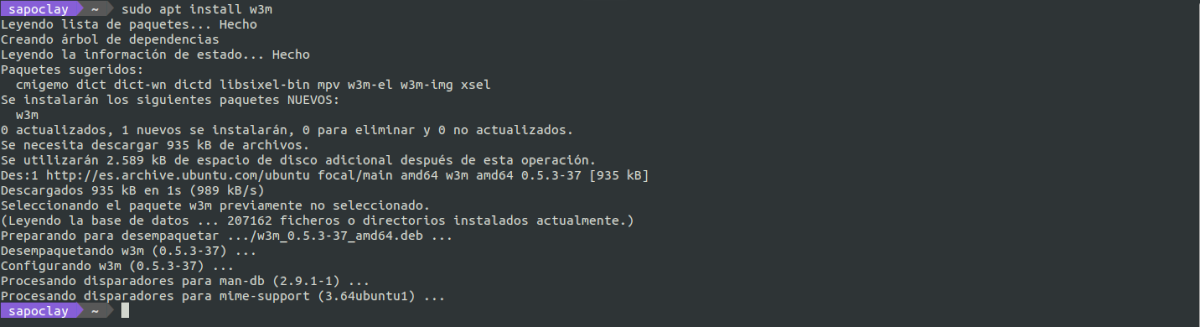
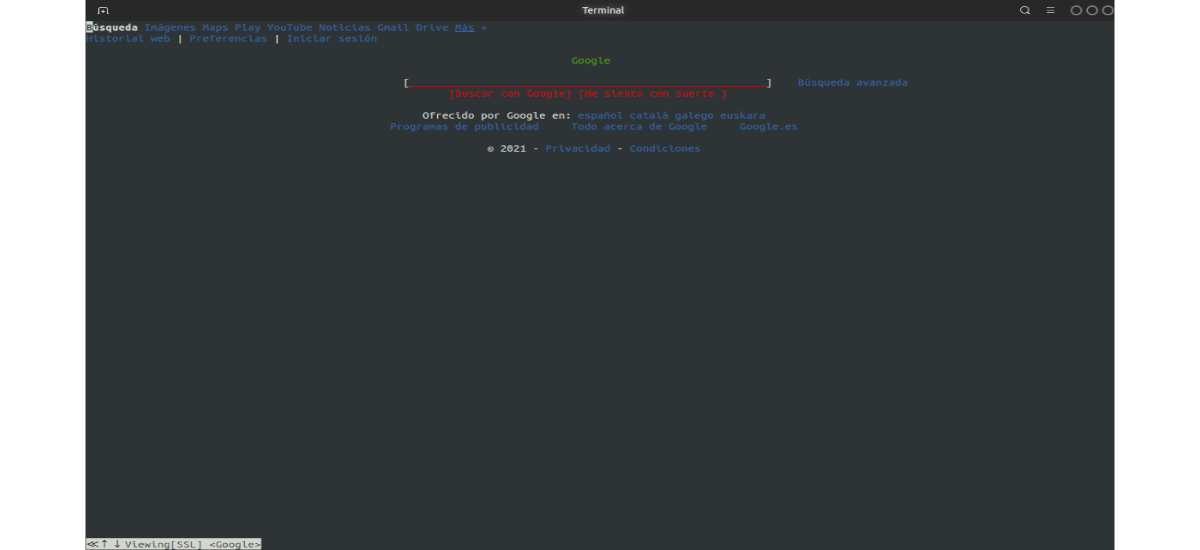
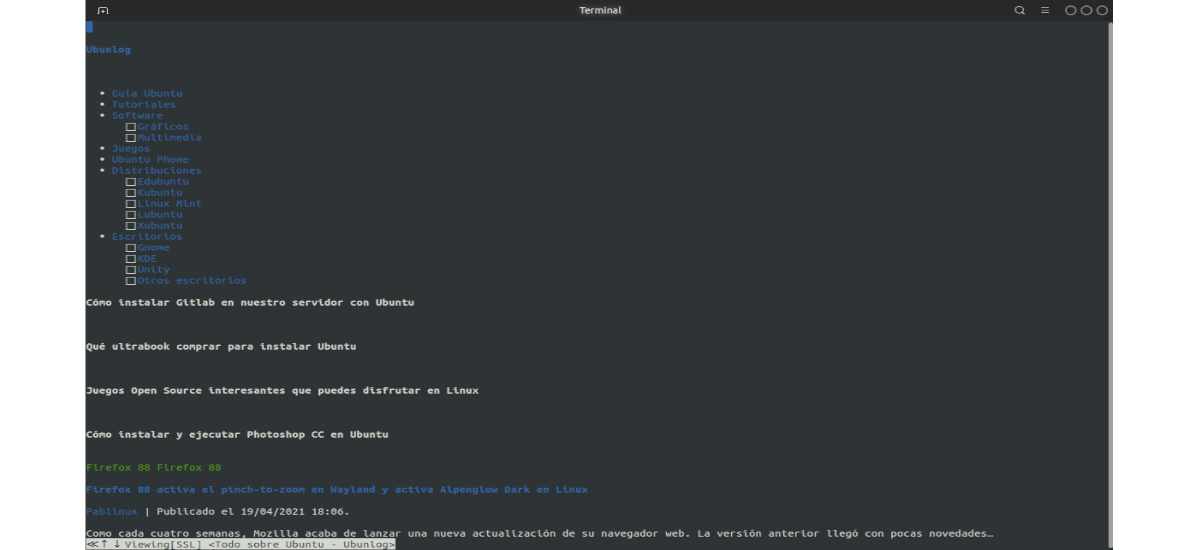
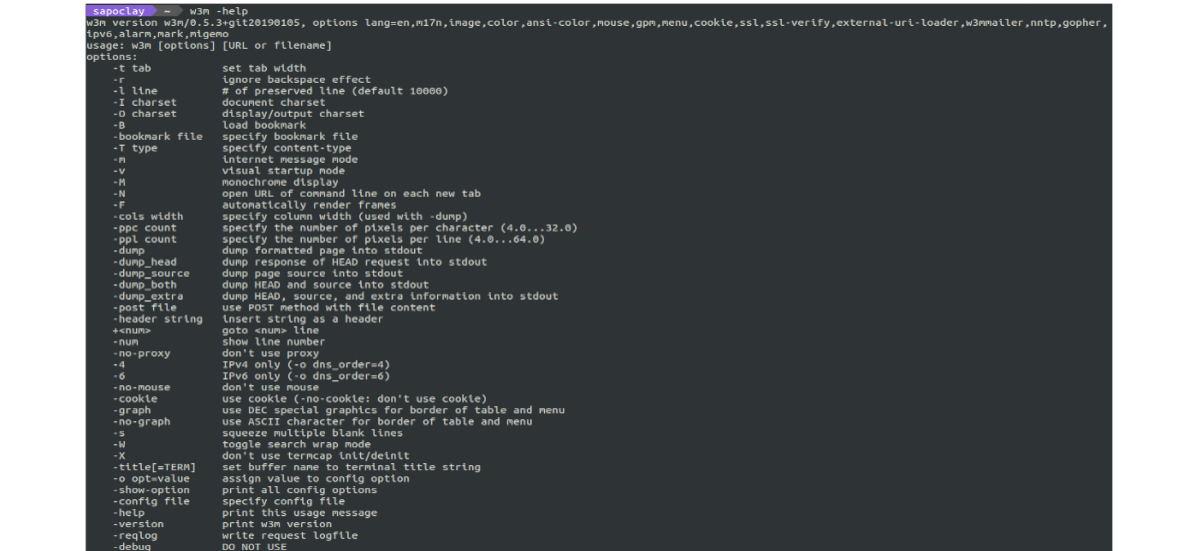
Sebbene sia utile in caso di emergenza, preferisco "Link" ..